Le Impostazioni di Elaborazione Audio DTS Non Sono Disponibili - [Soluzioni]
4 min. read
Published on
Key notes
- Le impostazioni di elaborazione audio DTS non sono disponibili. Il problema potrebbe verificarsi se il driver audio non è aggiornato o i file di sistema sono danneggiati.
- Per risolverlo, è necessario reinstallare il driver audio, riavviare DtsApo4Service o eseguire le scansioni SFC e DISM.
- Continua a leggere per conoscere i passaggi dettagliati di ciascun metodo!
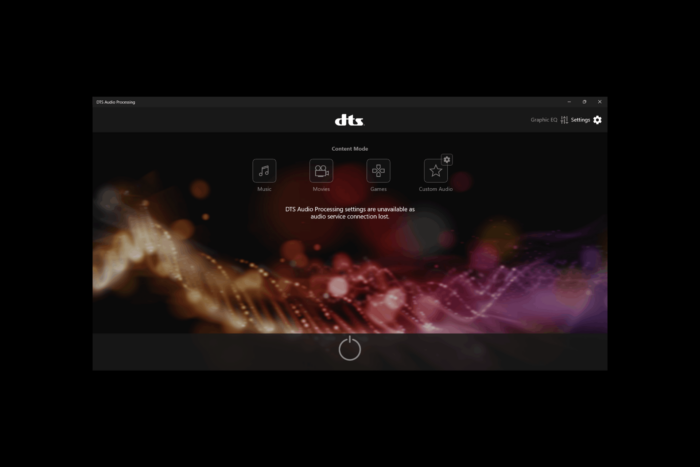
Se riscontri che le impostazioni di elaborazione audio DTS non sono disponibili poiché la connessione al servizio audio viene interrotta all'avvio di DTS, questa guida può aiutarti!
Esploreremo le soluzioni consigliate dagli esperti con istruzioni dettagliate per risolvere il problema subito dopo aver discusso le cause dello stesso.
Cause di indisponibilità delle impostazioni di elaborazione audio DTS
- Driver non configurati correttamente o obsoleti.
- File di sistema o voci di registro danneggiati.
- Restrizioni software o hardware.
- Installazione incompleta o danneggiata di software relativo all'audio.

Proteggi i tuoi dispositivi con la pluripremiata tecnologia e sicurezza informatica.

Mantieni la sicurezza con la rivoluzionaria tecnologia di rilevamento e prevenzione dell'intelligenza artificiale.

Massimizza la sicurezza e le prestazioni del tuo PC con un rilevamento delle minacce digitali di prim'ordine.

Naviga in modo sicuro per un massimo di 3 dispositivi su sistemi Windows, Mac, iOS o Android.

Il miglior strumento di sicurezza per un'attività di navigazione intensa.
Come posso risolvere il problema se le impostazioni di elaborazione audio DTS non sono disponibili?
Prima di intraprendere passaggi avanzati di risoluzione dei problemi per eliminare il messaggio di errore, dovresti prendere in considerazione l'esecuzione dei seguenti controlli:
- Prova a riavviare il computer per correggere i problemi tecnici di base.
- Assicurati che Windows sia aggiornato e controlla se disponi di una connessione Internet stabile.
- Disattiva altri software di miglioramento audio e controlla il dispositivo audio predefinito.
- Assicurati di avere accesso come amministratore al tuo PC per apportare modifiche al sistema.
1. Esegui lo strumento di risoluzione dei problemi audio integrato
- Premi Windows + I per aprire Impostazioni .
- Vai su Sistema , quindi fai clic su Risoluzione dei problemi .
- Fai clic su Altri strumenti per la risoluzione dei problemi .
- Individua Audio e fai clic su Esegui .
- Segui le istruzioni visualizzate per risolvere i problemi relativi ai dispositivi audio.
L'esecuzione di uno strumento di risoluzione dei problemi audio può aiutarti a risolvere altri problemi DTS comuni come il problema di mancato funzionamento di DTS:X Ultra ; leggi questa guida per imparare in dettaglio.
2. Riavviare DtsApo4Service
- Premi Windows + R per aprire la finestra di dialogo Esegui .
- Digita services.msc e fai clic su OK per aprire l'app Servizi .
- Individua DtsApo4Service, fai clic con il pulsante destro del mouse e seleziona Proprietà dal menu contestuale.
- In Stato del servizio selezionare Avvia se il servizio è interrotto.
- Tuttavia, se è già in esecuzione, seleziona Interrompi , quindi lascia che il servizio si interrompa e fai clic su Avvia per riavviarlo.
- Fare clic su OK per chiudere la finestra.
3. Riattivare la funzionalità di riproduzione multi-streaming
- Premi il tasto Windows , digita dts , seleziona Controllo audio DTS e fai clic su Apri .
- Vai su Impostazioni avanzate .
- Individua Abilita riproduzione multi-streaming e fai clic sul pulsante Disabilita .
- Attendi qualche istante, quindi fai clic sul pulsante Abilita per attivare l'impostazione audio.
4. Esegui scansioni SFC e DISM
- Premi il tasto Windows , digita cmd e fai clic su Esegui come amministratore .
- Copia e incolla i seguenti comandi per riparare l'integrità dei file di sistema e ripristinare i file immagine del sistema operativo Windows uno per uno e premi Invio dopo ogni comando:
-
sfc/scannow
Dism /Online /Cleanup-Image /CheckHealth
Dism /Online /Cleanup-Image /ScanHealth
Dism /Online /Cleanup-image /RestoreHealth
-
- Una volta eseguiti correttamente i comandi, riavvia il computer per rendere effettive le modifiche.
Se desideri risolvere questo problema in pochi secondi ed evitare che si verifichino altri errori, ti suggeriamo uno strumento di riparazione specializzato.
5. Reinstallare l'app di elaborazione audio DTS
- Premi Windows + I per aprire l'app Impostazioni .
- Vai su App , quindi su App installate .
- Individuare Elaborazione audio DTS , fare clic sui tre punti e selezionare Disinstalla .
- Vai a questo collegamento all'app di elaborazione audio DTS e seleziona Ottieni l'app Store .
- Verrà avviata l'app Microsoft Store e fare clic su Ottieni per scaricare e installare l'app.
6. Reinstallare il driver audio
- Premi Windows + R per aprire la finestra di dialogo Esegui .
- Digitare devmgmt.msc e fare clic su OK per aprire Gestione dispositivi .
- Fai clic su Controller audio, video e giochi per espandere la sezione.
- Fare clic con il pulsante destro del mouse sul driver audio e selezionare Disinstalla dispositivo dal menu contestuale.
Successivamente, visitiamo il sito Web del produttore del dispositivo per scaricare e installare il driver più recente; qui abbiamo preso un esempio di dispositivi HP.
- Individua Software e driver , quindi seleziona il dispositivo dall'elenco.
- Inserisci il numero di serie del dispositivo e fai clic su Invia .
- Seleziona il sistema operativo installato sul tuo computer. Fare clic su Tutti i driver e individuare Driver-Audio ; fare clic su Scarica per ottenere il driver.
- Fare doppio clic sul file scaricato e seguire le istruzioni visualizzate sullo schermo per completare il processo.
Se nessuna di queste soluzioni ha funzionato nel tuo caso e non è disponibile una connessione al servizio audio, ti suggeriamo di contattare il team di supporto DTS o il supporto del produttore del dispositivo per ulteriore assistenza.
Ci siamo persi una soluzione che funzioni per te? Non esitate a menzionarlo nella sezione commenti qui sotto. Lo aggiungeremo volentieri alla lista.

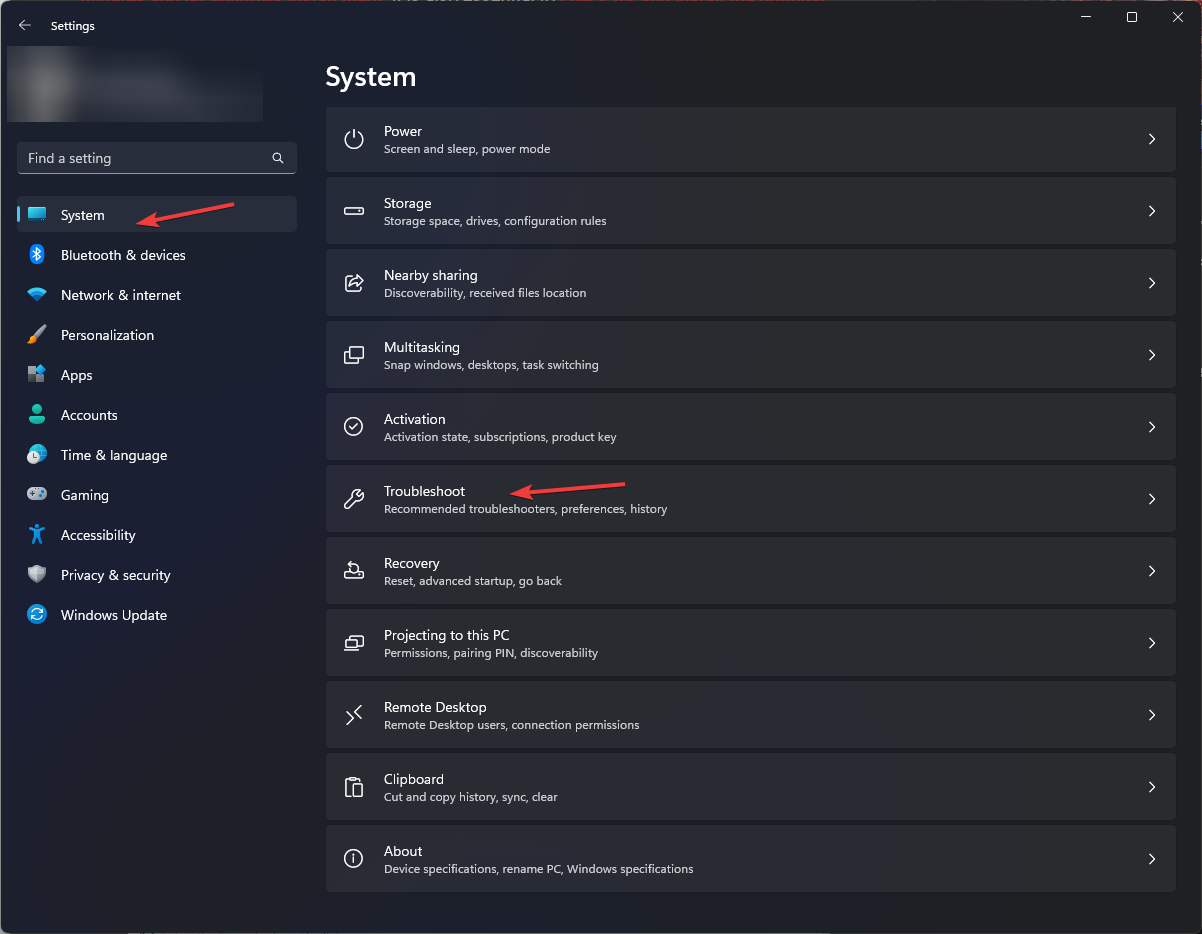
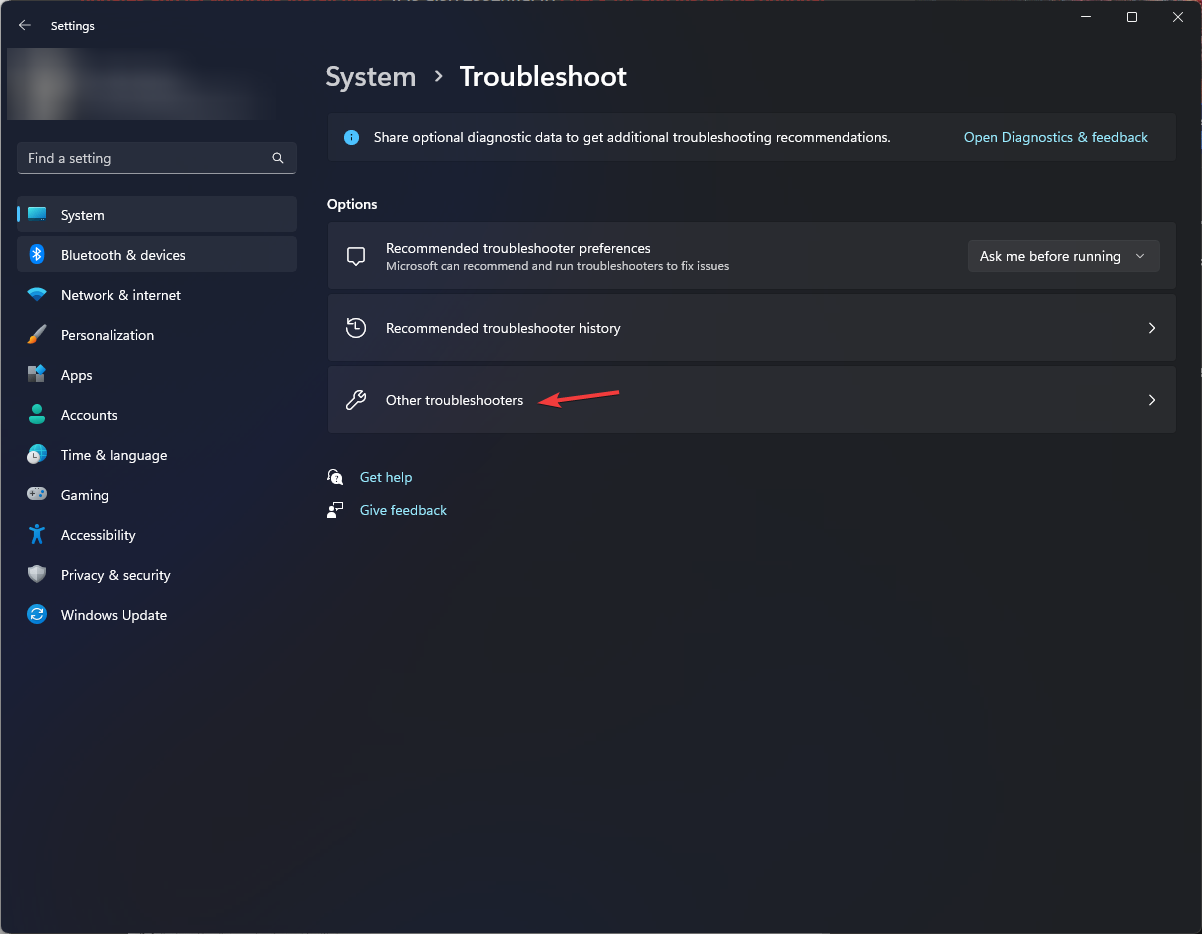
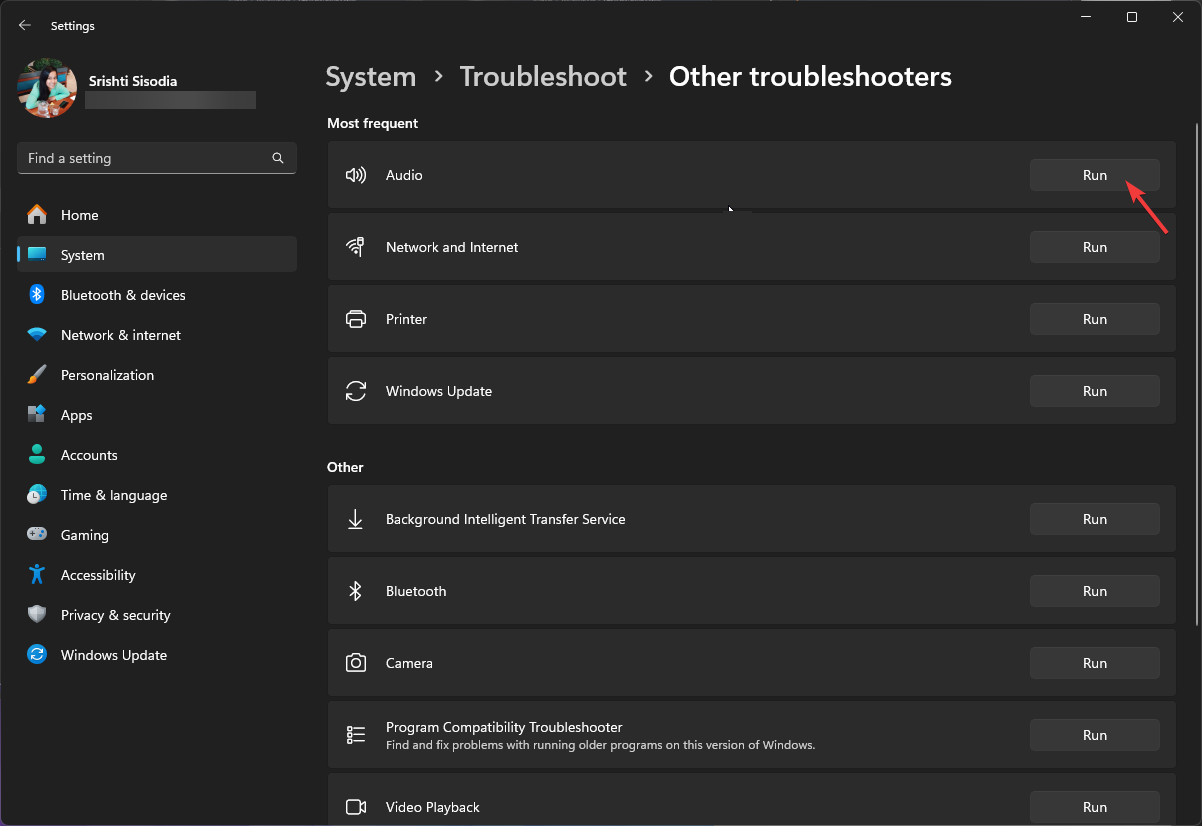
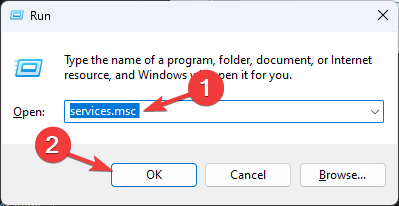
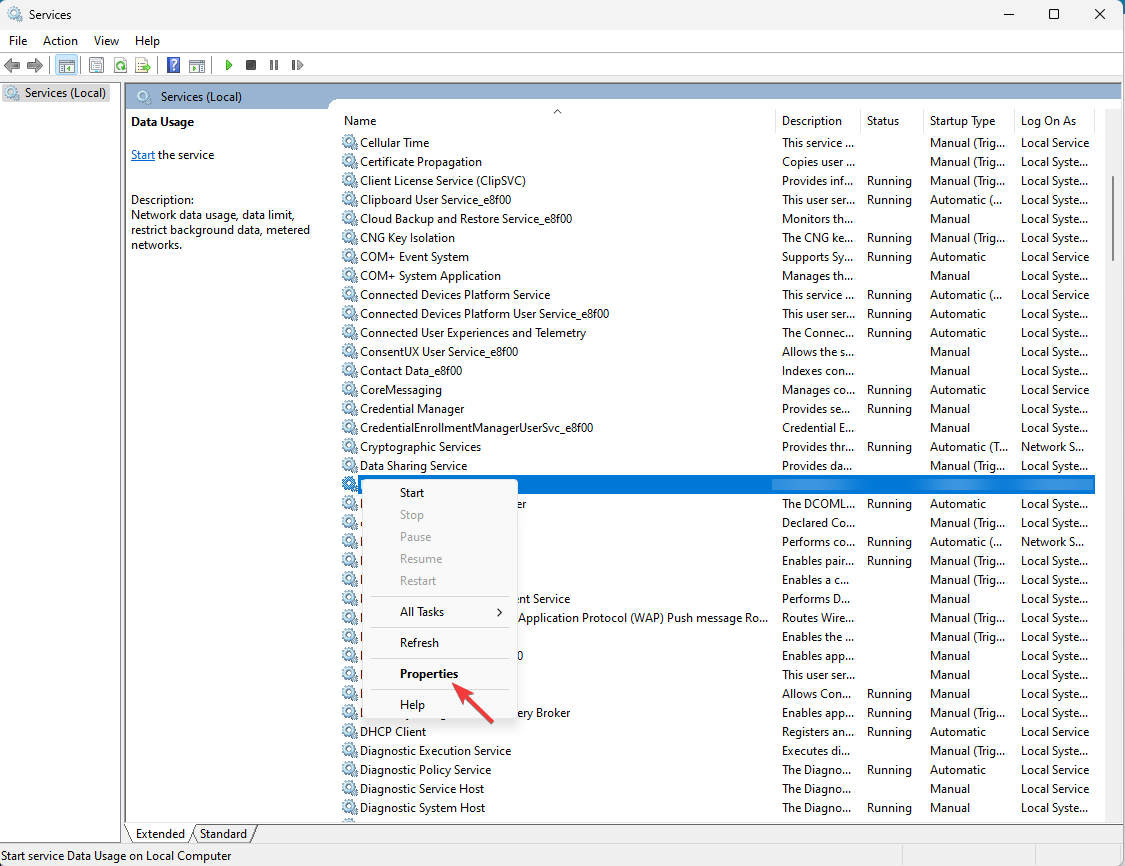
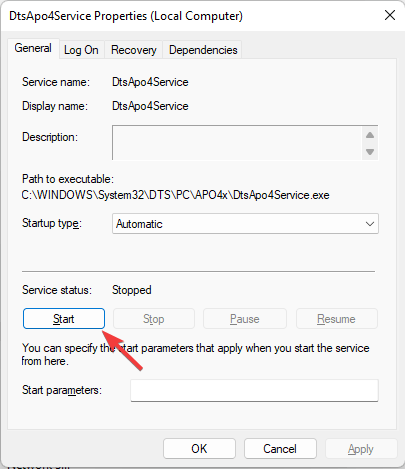
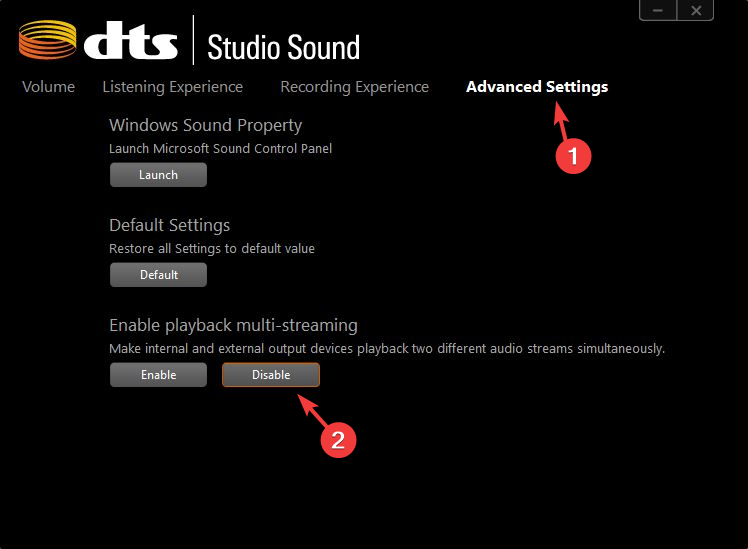
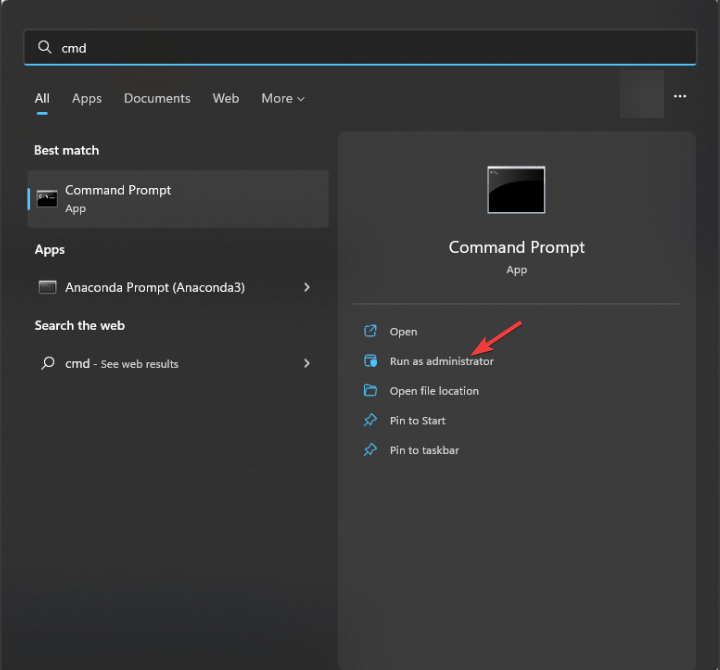
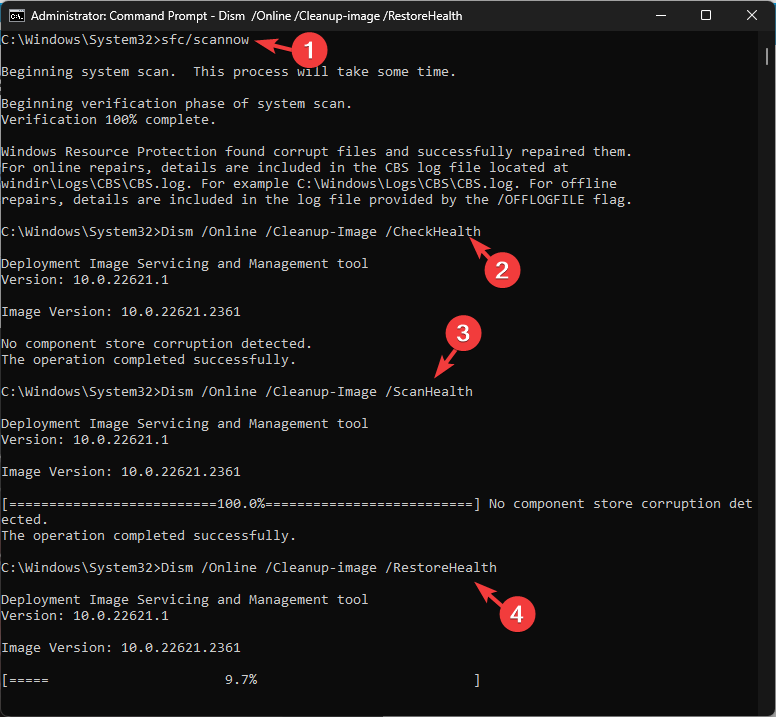
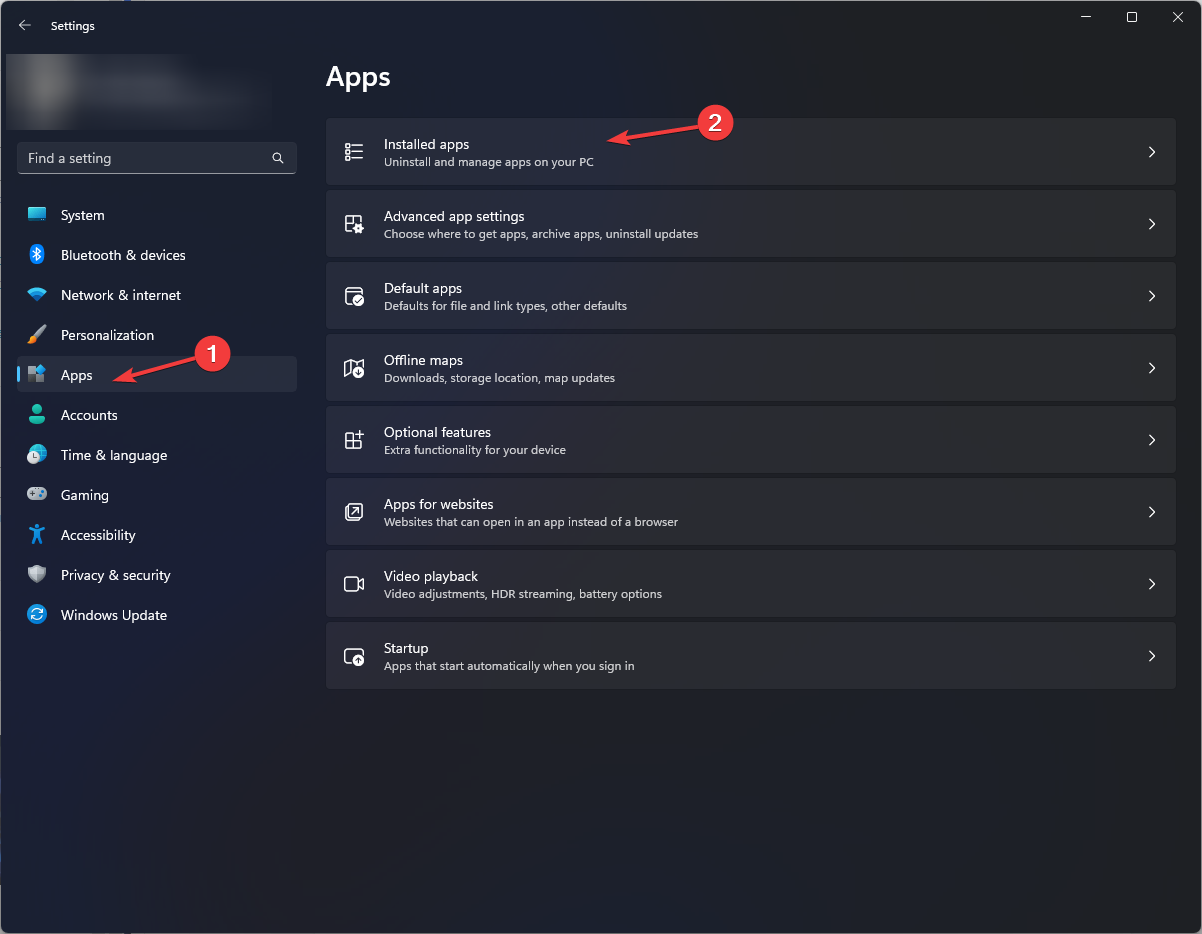
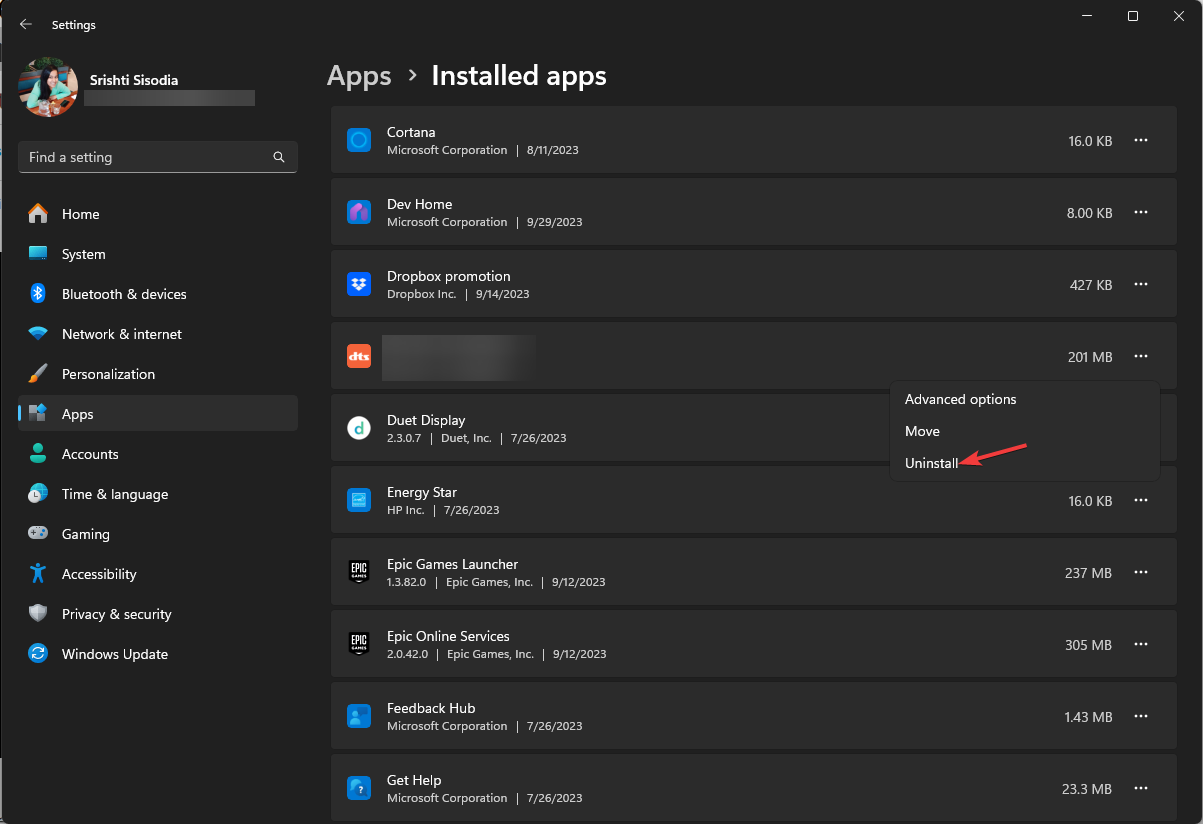
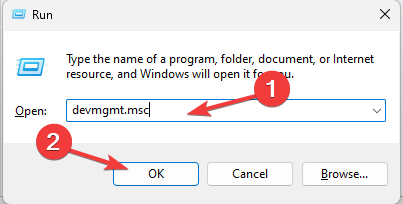
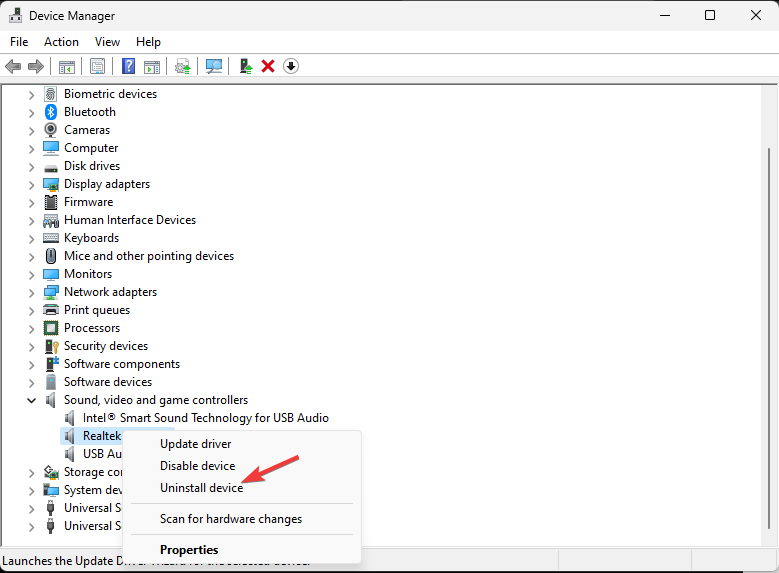
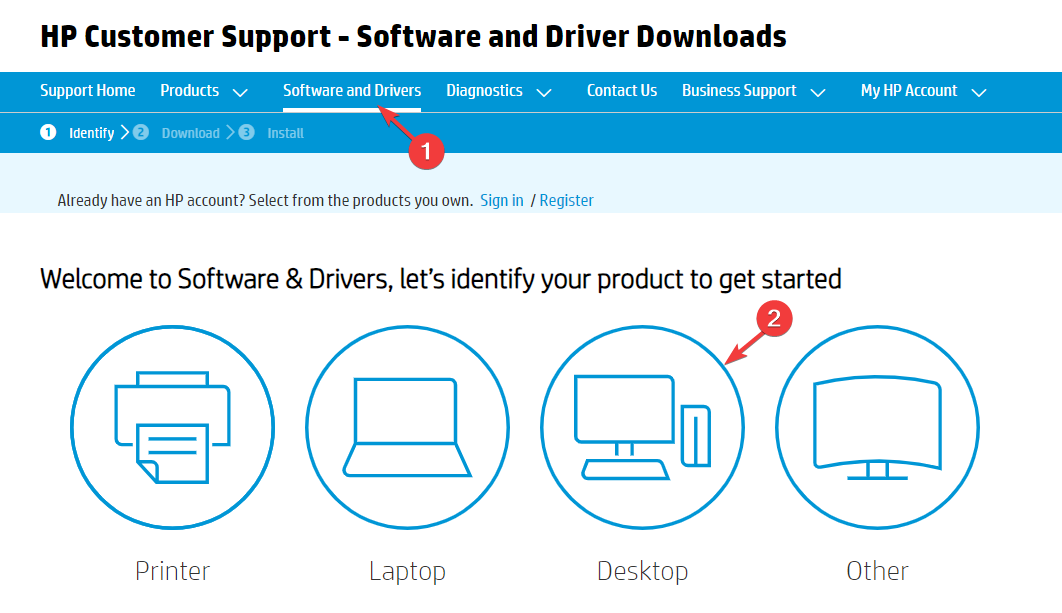
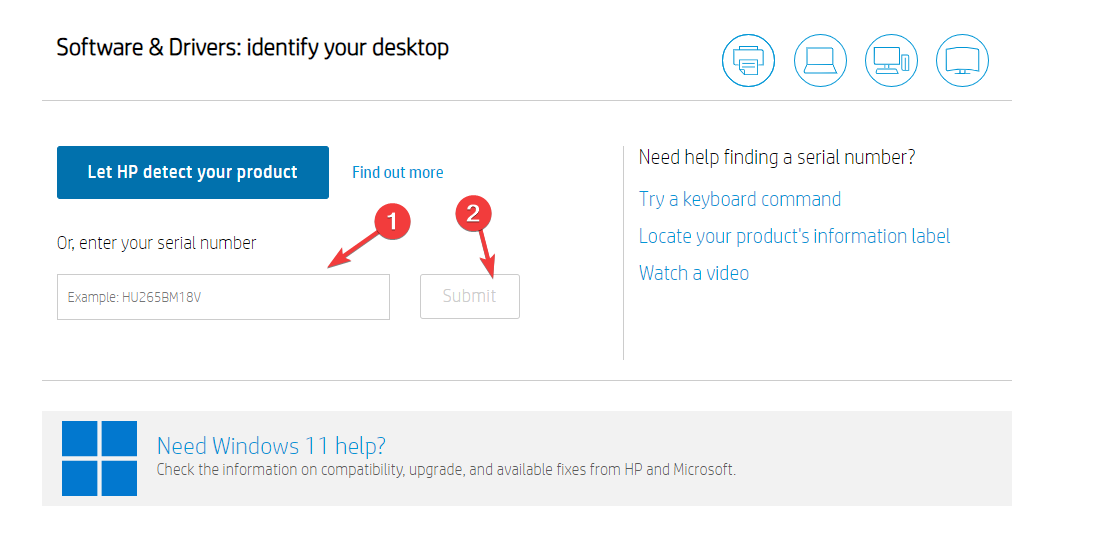
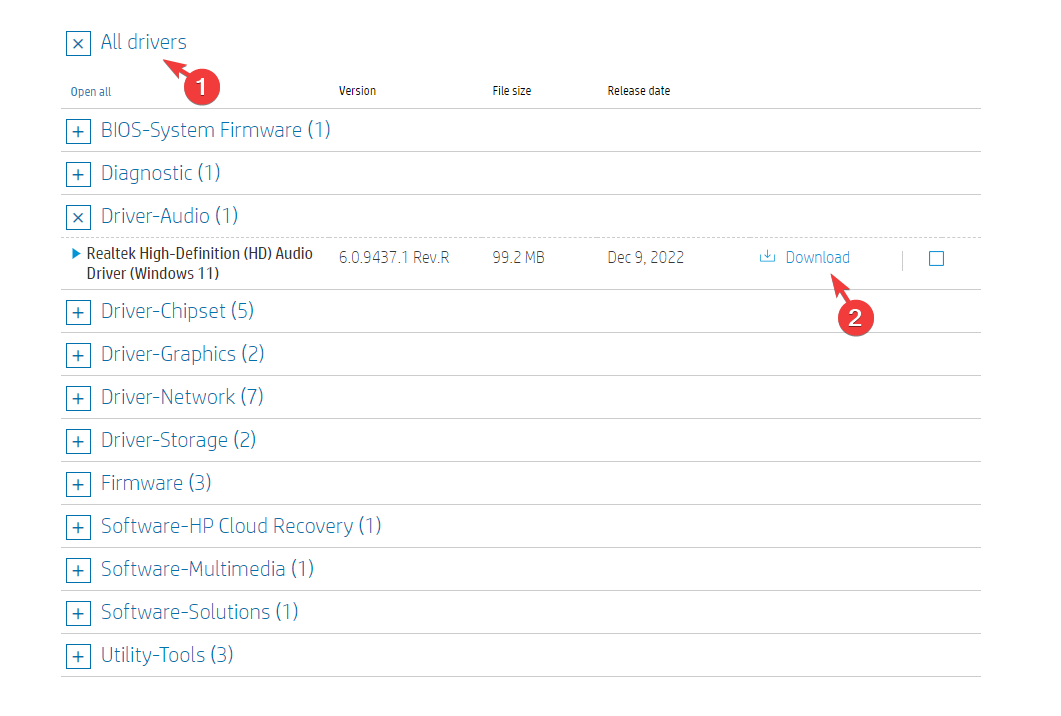






User forum
0 messages